先日、ワードプレスにログインできないということがありました。
ログインする時のユーザー名とパスワードも合っているのに
全くログインができないんです…。
これはかなり焦りましたねヽ(´Д`;)ノ
数時間かけていろいろ調べてなんとか解決はできました。
もし、今後もこういうことがあった時の参考としてまた、
私と同じようなトラブルに合った人の参考になるように
今回は、ワードプレスにログインができない時の解決方法をお話します。
目次
私が体験したワードプレスにログインができなかった時の状況について
まずは、私がログインできなかった時の状況についてお話します。
ワードプレスにログインする時には下記のようなログイン画面から入ります。
いつも、ログイン画面に
- ユーザー名
- パスワード
- 画像認証(SiteGurad WP Pluginというプラグインを入れていると出てくる)
を入れてログインをします。
ですが、『入力内容を確認の上、もう一度送信してください』
というエラーメッセージが出てきてしまい急にログインができなくなってしまいました。
ユーザー名もパスワードも間違っていません。
なのに、何回やってもログインができなくなっていました。
そこで、私は「パスワードの変更をしてみるか」と思い
パスワードの変更を試みました。
【新しいパスワードを取得】というボタンをクリックするとログイン画面がなぜか真っ白に・・・
しかし、パスワードリセットのメールは届いていたので
リセットするためのURLをクリックしました。
「パスワードをリセットしたら、ログインできるだろう」って思っていたら
リセット専用のURLをクリックして出てきた画面はこれまたなぜか真っ白です・・・。
「えぇぇぇ~!!!パスワードもリセットできないの!?
(っていうか、そもそもパスワードすら間違ってなかったのに)Σ(゚д゚lll)」
ってなりました( ̄▽ ̄;)
まとめると・・・
- ユーザー名もパスワードの合っているのに急にログインができなくなった
- パスワードをリセットして、新パスワードを作ろうにもリセットすらできない
という状況に陥ってしまいました。
ワードプレスにログインができなくなる原因
前日まで、ちゃんとログインができていたのになんで
急にログインができなくなったのかがわからずとにかく私は原因を調べてみました。
ワードプレスにログインができなくなる原因として・・・
- ユーザー名やパスワードを忘れてしまった
- ログインURLが変更になっていることに気がついていなかった
- cookie(クッキー)の影響
- プラグインの影響
- ワードプレスのテンプレートの影響
というものがありました。
この中で考えられるのは、cookieの影響かプラグインかテンプレートの
3つだろうなと思いそれぞれを試してみました。
クッキー(cookie)とは
ユーザーの情報をパソコンに一時的に記録したり参照したりする機能のことです。
この記録が何かしらワードプレスのログインを邪魔してしまうことがあるそうで
クッキーの履歴を削除することでログインすることができるそうです。
私は、真っ先にこれを試してみました。
私はGoogleChromeを使っているので、その方法をご説明します。
ブラウザの右上の黒い点が縦に並んだマークをクリックし【設定】をクリックします。
画面を下にスクロールしていき【詳細設定】をクリックします。
【閲覧履歴を削除する】をクリックします。
【cookieと他のサイトデーター】にチェックを入れて【閲覧履歴データを削除する】をクリックします。
これで、GoogleChromeのcookie履歴の削除は完了です。
Internet Explorerのcookie履歴の削除方法は下記のサイトを参考にしてください。
⇒ Cookie の削除と管理を行う(Internet Explorer)
クッキーの履歴を削除することで、ワードプレスに正常にログインすることが
できるようになるのですが、私の場合はできませんでした。
なので、原因は他にあるようです。
ワードプレスのプラグインが原因にある場合の解決法
ごく稀なのですが、プラグインが原因でログインができなくなることがあります。
プラグインを新規にインストールしたり、アップデートしたら
ログインができなくなったというならほぼプラグインが原因です。
また、複数のプラグインをインストールしている場合
プラグイン同士の相性や不具合で急にログインができなくなることもあるそうです。
この場合は、ワードプレスにインストールしてあるプラグインを
一旦停止することでプラグインが原因かどうかを確かめることができます。
とはいえ、ワードプレスにログインをすることができないので
この場合は、FTPソフトを使って確かめるようにします。
FTPソフトに接続して、「サイト名/wp-content」というのを見つけましょう。
この中に「plugins」というファイルがありこれがプラグインのファイルです。
この「plugins」というファイル名をリネーム(名前を変える)します。
リネームはどんな名前でもいいですが、後で元に戻すのでわかりやすいのがいいでしょう。
私は「plugins1111」という名前に変更しました。
名前の変更は「plugins」を選択したままマウスを右クリックして
【名前の変更】で変えることができます。
下記のように、ファイル名が変わればリネーム完了です。
プラグインのファイルをリネームすることで、
インストールされている全てのプラグインが停止します。
この状態で、ワードプレスにログインをしてみましょう。
これで、ログインができたらプラグインが影響だとわかります。
リネームしたファイルを元に戻して
今度はインストールしているプラグインを一つずつリネームしながら
止めていくことで原因のプラグインを突き止めることができます。
突き止めたら、原因となっているプラグインを削除すれば
ログインができない問題は解決できます。
ワードプレスのテンプレートが原因の場合の解決法
ワードプレスのテンプレートテーマが原因の場合もあります。
テーマが壊れていたり何かしらのエラーが起こっているとログインができないこともあります。
原因を突き止める方法は、プラグインの時と同じで
FTPソフトからテンプレートテーマのファイル名をリネームします。
テンプレートテーマは【wp-content】⇒【themes】の中にあります。
これで、ワードプレスのテンプレートテーマが停止します。
この状態でログインができるかどうか試して、できたら
ワードプレスのテンプレートテーマをインストールしなおすか別のテーマに変更しましょう。
試してみた結果、私の場合はプラグインとテーマを停止すると
ログインすることができるようになったのでどうやらこの2つが原因のようでした。
ひとまず、ログインはできるようになったので
これからプラグインを一つずつ戻しながら再度テンプレートをインストールしなおしてみます。
みなさんも、もし急にワードプレスにログインができなくなったら
慌てずに、今回の方法を試してみてくださいね。

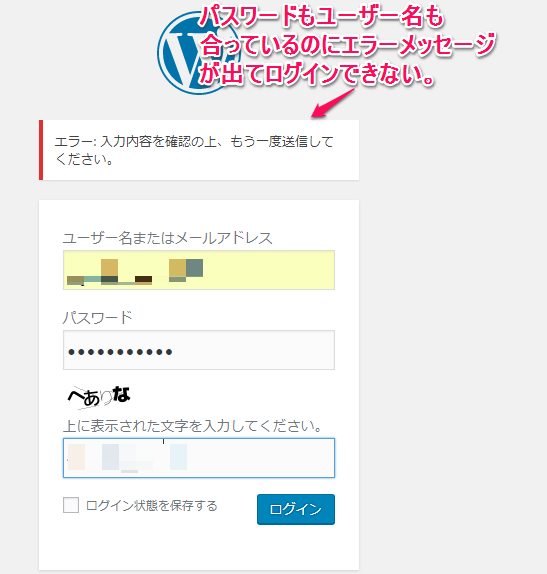
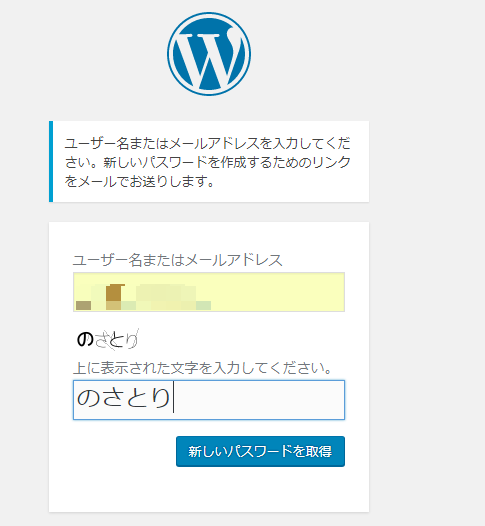
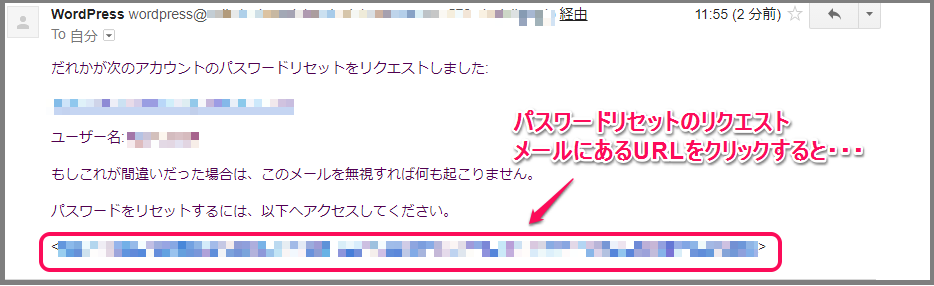
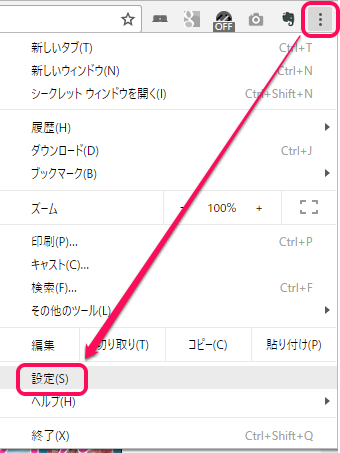
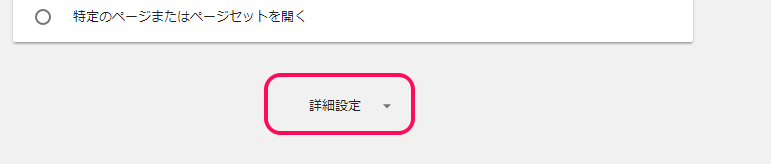
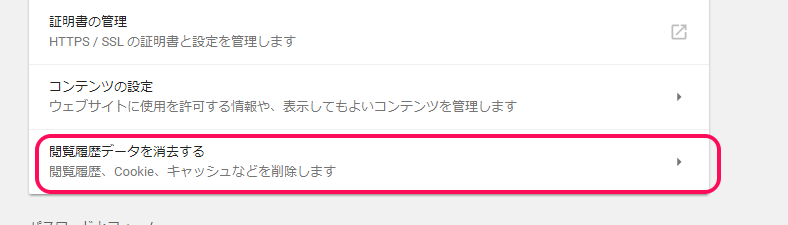
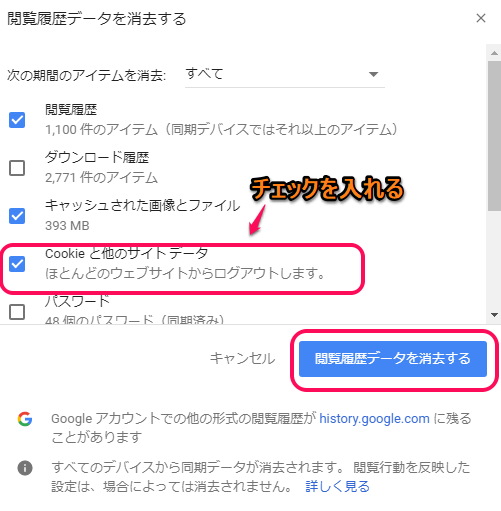
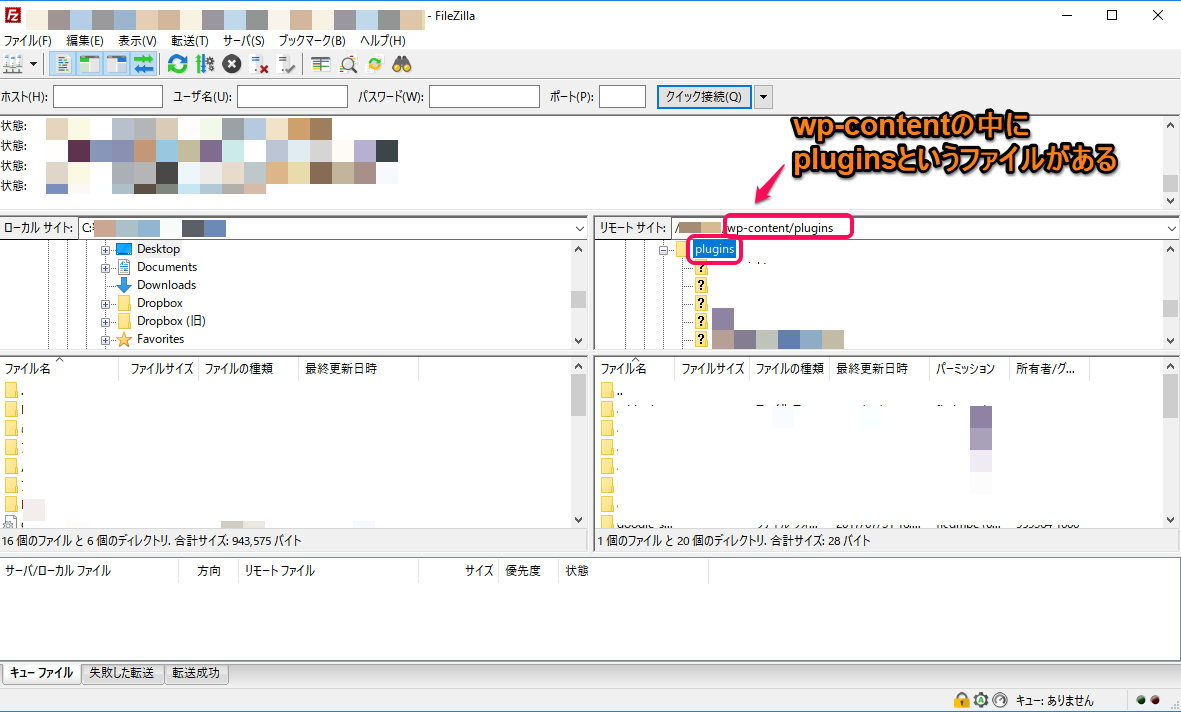
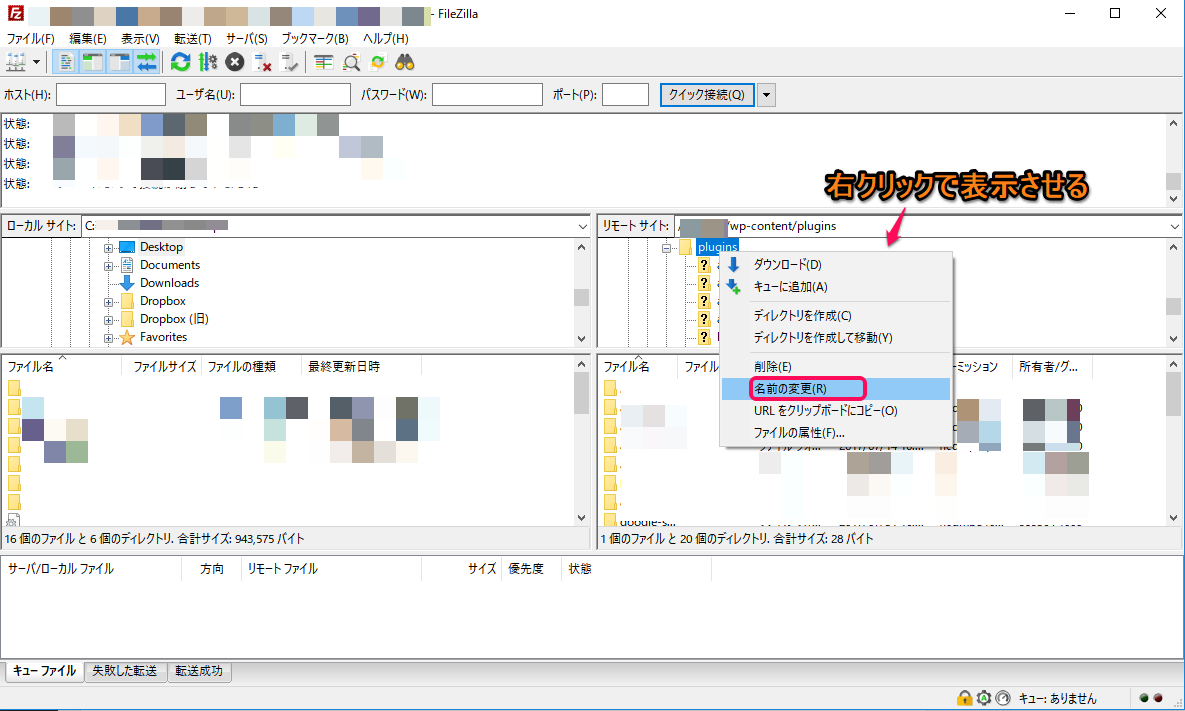
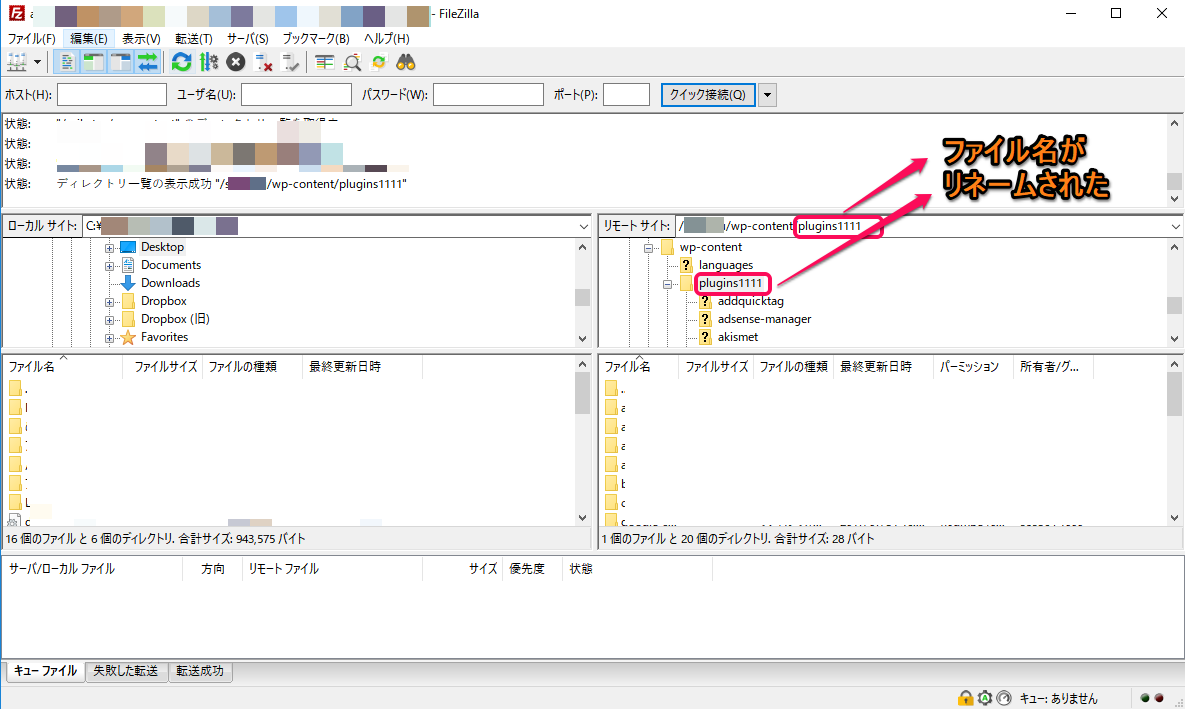
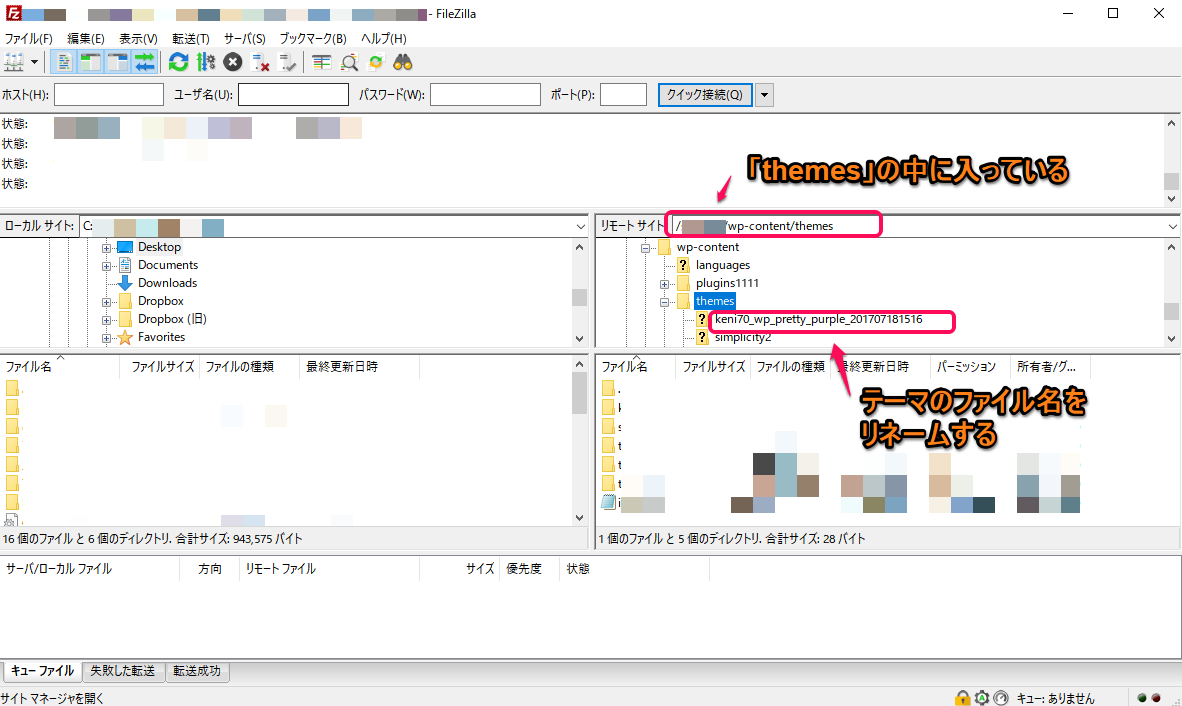




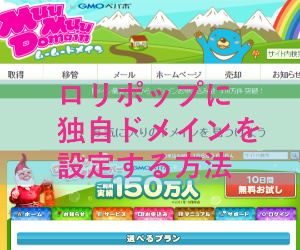


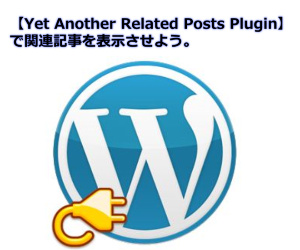
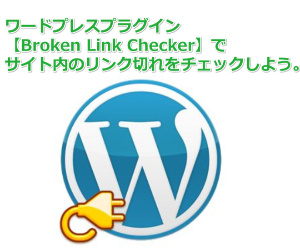
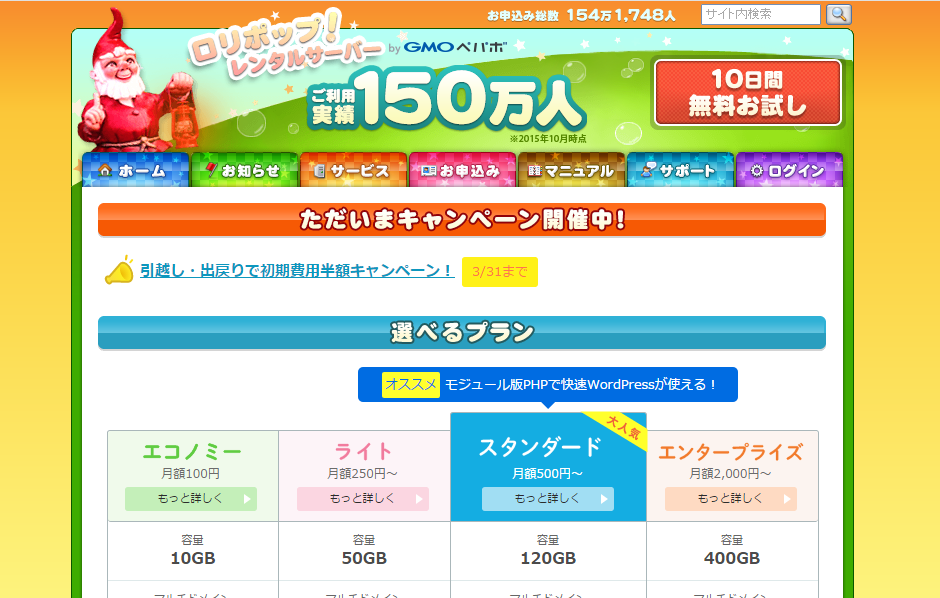
wordpressの仕組みを変えるのは難しいですが
以前、パスワードがわからなくなったときに
なにかのPHPをアップロードしてやると
ユーザー名とパスワードを再設定できるというのがあったと思います
PHPが触れる人でないとおすすめはしていません
こんにちは、トシカズです。
凄いですね!私はまだ経験ないですが、このような方法で対処すれば、バッチリですね!応援していきます。
こんにちは、初めて訪問させていただきました。
ハプニングを物ともせずに解決!
凄いです!
それにこれ、とても有益な情報だと思います。
アフィリエイトを始めたての勉強中ですが、グループブログをお借りして
記事の練習をしています。
そこでWordPressを使っていますので・・・
訪問して本当に良かった!と思いました。
訪問したいです。よろしくお願いします。
それに、ありがとうございました。